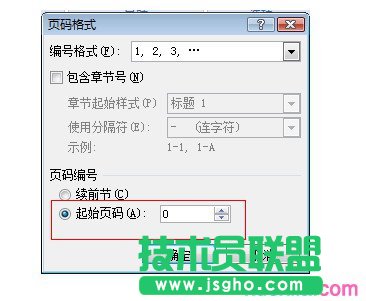Word2007如何刪除首頁頁碼
發布時間:2022-06-01 文章來源:xp下載站 瀏覽:
|
辦公軟件是指可以進行文字處理、表格制作、幻燈片制作、圖形圖像處理、簡單數據庫的處理等方面工作的軟件。目前辦公軟件朝著操作簡單化,功能細化等方向發展。辦公軟件的應用范圍很廣,大到社會統計,小到會議記錄,數字化的辦公,離不開辦公軟件的鼎力協助。另外,政府用的電子政務,稅務用的稅務系統,企業用的協同辦公軟件,這些都屬于辦公軟件。 1、打開Word 2007,切換選項卡為“插入”,點擊“頁腳”,系統會自動顯示內置的“頁腳”模版預覽,任意 選擇所需即可,如圖1。
圖1 2、 “頁碼”就成功插入了,文檔首頁被標記為1 接下來我們就來去除首頁的頁碼。不要關閉“頁眉和頁腳工 具”(如果已經關閉,雙擊頁眉、頁腳即可打開),在“選項”中勾選“首頁不同”,可以看到首頁的頁碼編 號已經不復存在了,如圖2。
圖2 3、設置到這里還沒完,首頁頁碼雖然刪除了,但是Word文檔第二頁的頁碼依然標記為2,而我們需要它的編號 為1,我們還需要做設置修改。繼續停留在“頁眉和頁腳工具”,鼠標點擊“頁碼”,在下列菜單中選擇“設 置頁碼格式”,如圖3。
圖3 4、進入“頁碼格式”對話框,設置“頁碼編號”,將“起始頁碼”的值設置為0,點擊“確定”完成,如圖4。
硬件是實在的,有模有樣的。軟件是程序性的。是一系列的指令。有了軟件,硬件才會實現更豐富的功能。 |
相關文章
上一篇:wps如何自制ppt?
本類教程排行
系統熱門教程
本熱門系統總排行